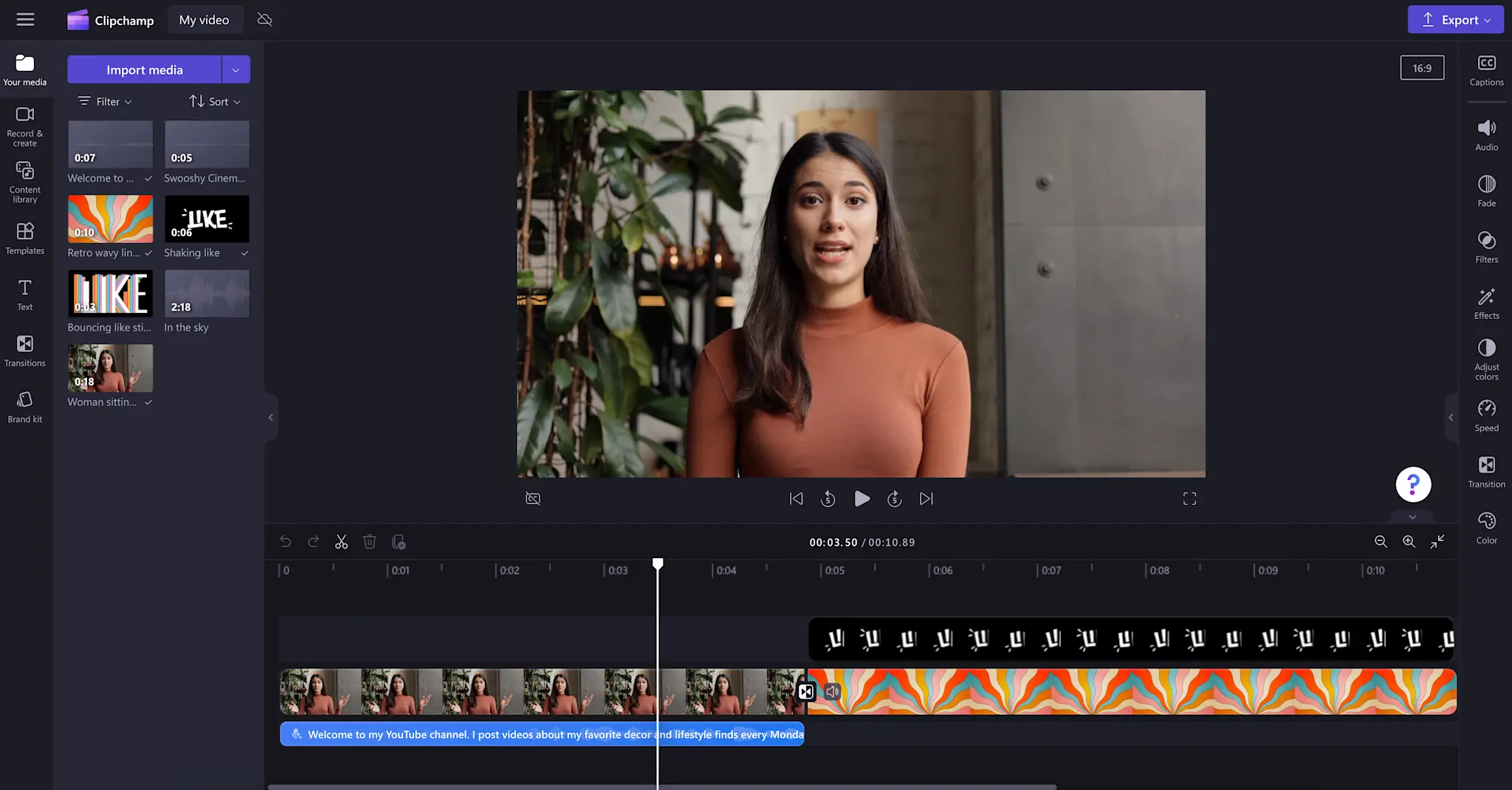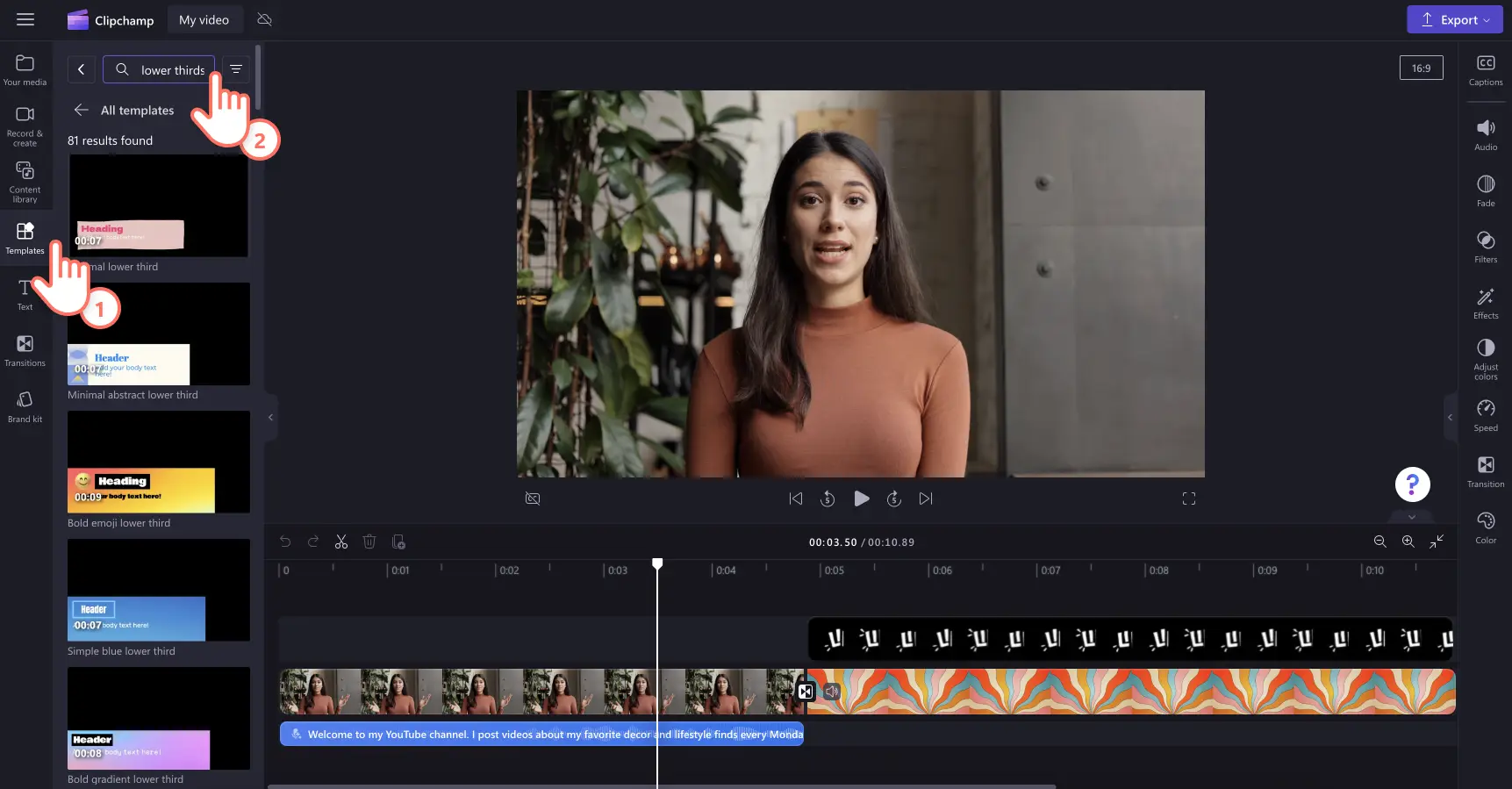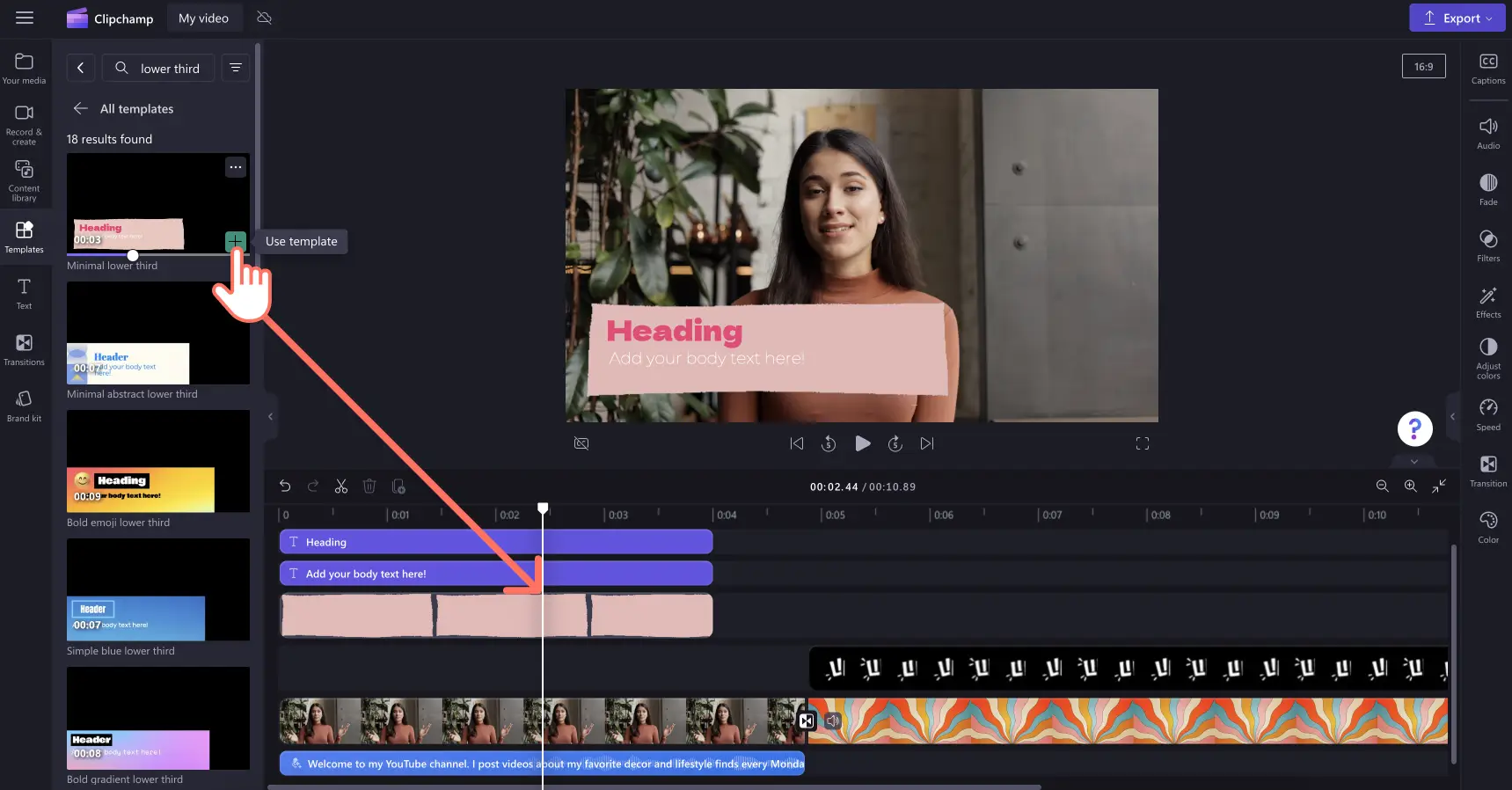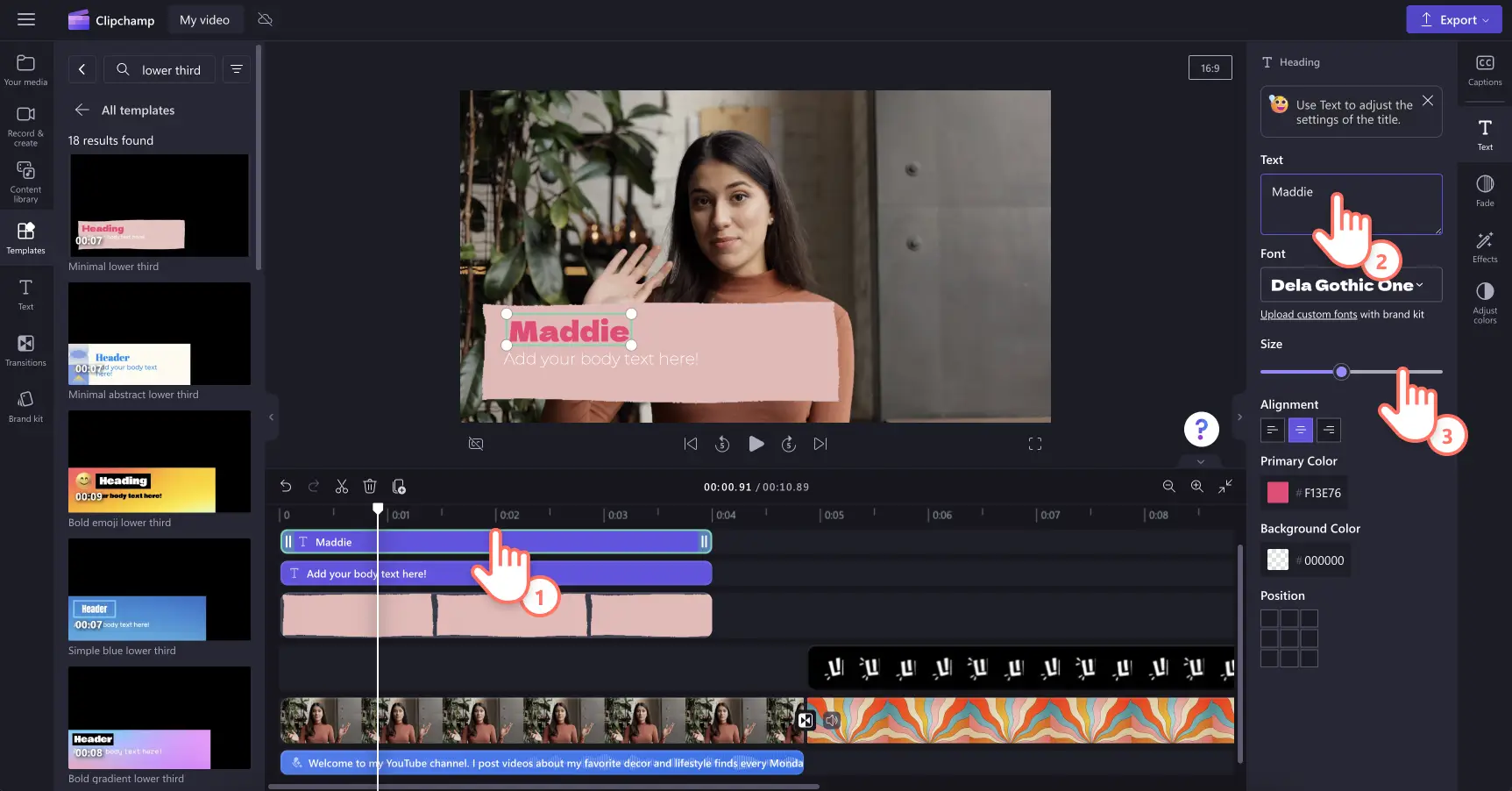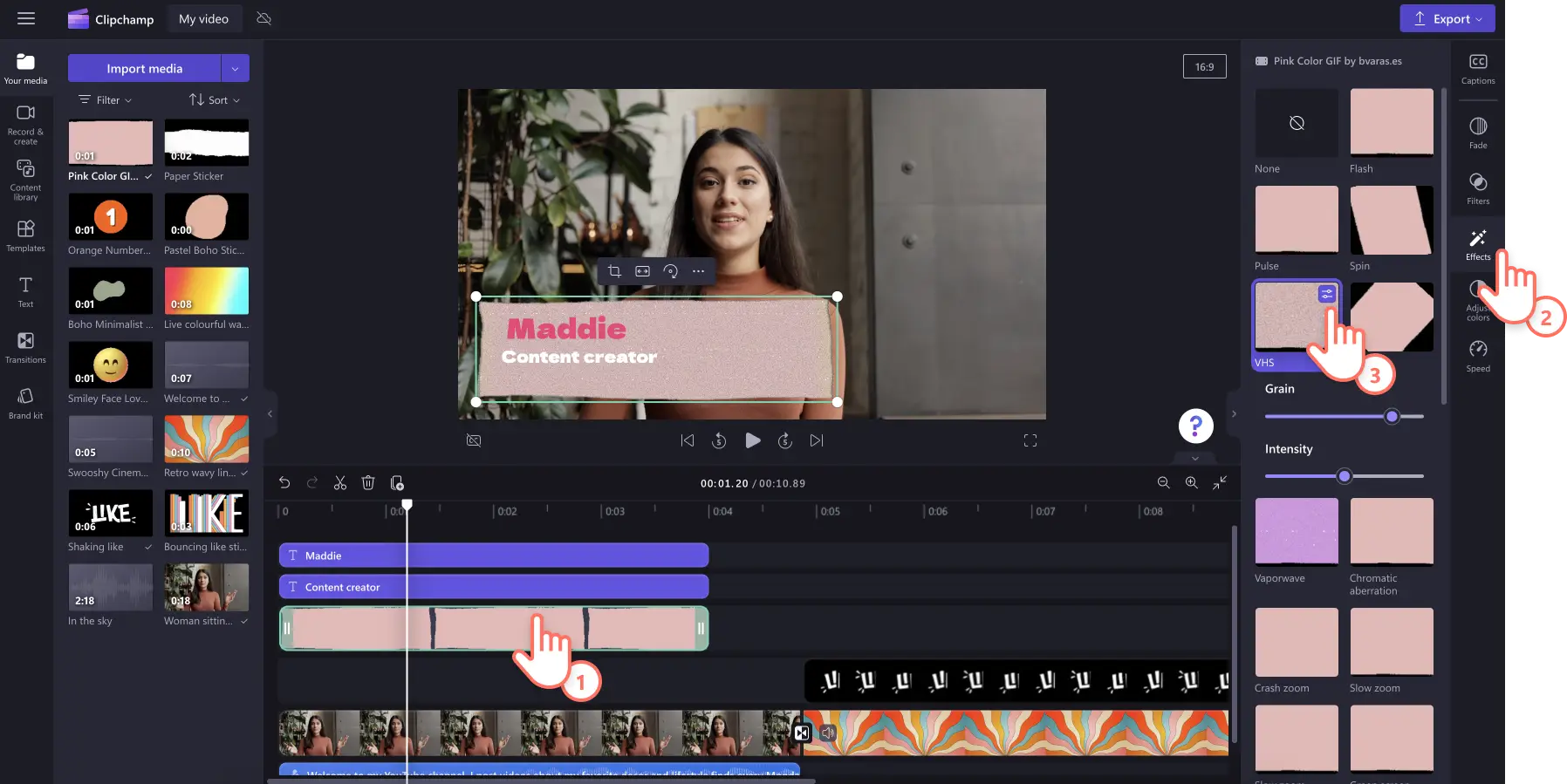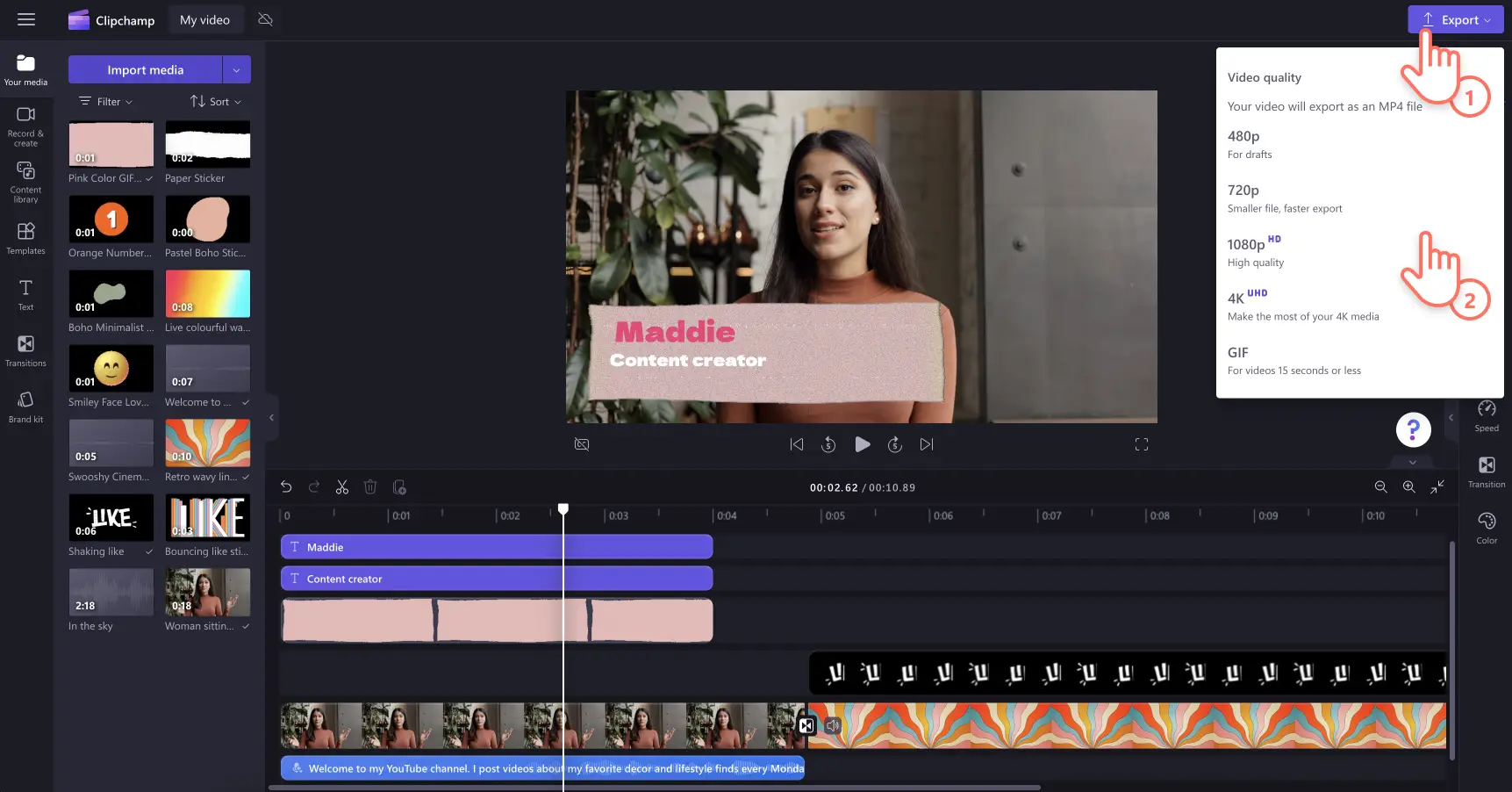Obs! Skjermbildene i denne artikkelen er fra Clipchamp for personlige kontoer. De samme prinsippene gjelder for Clipchamp for jobb- og skolekontoer.
Vil du dele informasjon mens du gjør videoene mer engasjerende? Prøv å bruke nedre tredjedel-grafikk i din neste video. Nedre tredjedeler er enkel men, kraftfull tekst- og grafikkanimasjon som kan hjelpe deg med å legge til kontekst i videoen, og samtidig legge til stil, farge og interesse.
Når du lager en opplæringsvideo, en vlogg, en ny avspilling av et spill eller en markedsføringsvideo, kan nedre tredjedeler heve nivået på innholdet. Del høyttalernavn, plasseringer, tidspunkter, nettsteddetaljer og mer med denne grafikken. Finn ut hvordan du tilpasser nedre tredjedel-maler i Clipchamp, og utforsk de mest populære nedre tredjedelene i videoredigeringsprogrammet.
Slik legger du til nedre tredjedel-maler i videoer
Trinn 1. Importer videoer, eller velg opptak fra samlingen
Begynn å lage en video i Clipchamp. Du importerer egne videoer, bilder og lyd ved å klikke på Importer medier-knappen på Dine medier-fanen på verktøylinjen for å bla gjennom datafilene. Du kan også importere filene hvis du kobler til OneDrive.
Hvis du ikke har personlige videoopptak, kan du også bruke gratis medier fra samlingen, som videoklipp, videobakgrunner og musikk fra samlingen. Klikk på Innholdsbibliotek-fanen på verktøylinjen, klikk på rullegardinpilen for visualobjekter, og klikk deretter på Videoer. Bla gjennom de ulike samlingene kuratert etter tema, eller bruk søkefeltet.
Dra og slipp videoen på tidslinjen. I denne opplæringen bruker vi et YouTube-vlogg-videoeksempel.
Trinn 2. Bla gjennom malfanen
Du kan utforske utvalget av nedre tredjedel-grafikk i Clipchamp ved å klikke på malfanen på verktøylinjen og søke etter nedre tredjedeler.
Det finnes et utvalg nedre tredjedeler og videooverlegg i Clipchamp. Den nøye utformede nedre tredjedel-grafikken passer til all slags videoestetikk. Finn moderne, søte spill- og informative stiler med nedre tredjedeler i videoredigeringsprogrammet. Forhåndsvis nedre tredjedel-maler på verktøylinjen.
Når du finner en nedre tredjedel-mal du liker, drar og slipper du et klistremerke på tidslinjen for å legge det til i videoen.
Trinn 3. Tilpass nedre tredjedel-tekst
Når du har lagt den til videoredigeringstidslinjen, kan du begynne å tilpasse malteksten med din egen.Velg et tekslag for å begynne å redigere teksten. Egenskapspanelet vises med tekstformateringsalternativet. Erstatt malteksten, endre skriften, juster skriftstørrelsen, og velg en farge for den nedre tredjedelen her.
Du kan også endre tekstjusteringen og plasseringen til teksten ved hjelp av egenskapspanelet.
Trinn 4. Legg til videoeffekter
Ta den nedre tredjedelen til neste nivå ved å tilpasse den ytterligere til å samsvare med videoestetikken. Du kan glatte ut start- og sluttidspunktet ved å bruke fade inn- og ut-funksjonen. Du kan også legge til et utvalg videoeffekter som roter, langsom zoom, VHS og andre, slik at grafikken passer til videostilen.
Trinn 5. Forhåndsvis og lagre videoen
Forhåndsvis videokreasjonen ved å klikke på spill av-knappen. Når du er klar til å lagre, klikker du på Eksport-knappen og velger blant et utvalg videooppløsninger. Vi anbefaler at du lagrer alle videoer i 1080p-videooppløsning for å få best mulig kvalitet for å dele på sosiale medier og YouTube. Betalende abonnenter kan lagre i 4K-videooppløsning.
Populære nedre tredjedel-maler i Clipchamp
Fet emoji-nedre tredjedel
Gi vennlige og imøtekommende vibber til seerne med denne smilefjes-nedre tredjedelen. Stilen til denne nedre tredjedel-grafikken er perfekt for å presentere deg selv i vlogger og anmeldelsesvideoer. Ta det et skritt videre ved å bytte ut emojien med en kokkehatt for en oppskriftsvideo, biceps-emoji for en treningsvideo og koffert-emoji for reisehøydepunkter.
Snakkeboble-nedre tredjedel
Del råd, spesielle tips eller sitater med denne snakkeboble-nedre tredjedelen. Dette er et flott tilskudd i enhver veiledningsvideo, som opplæringer, produktdemonstrasjonsvideoer eller utpakkingsvideoer for kunder. Den animerte grafikken kan trekke oppmerksomheten mot viktige punkter i enhver instruksjonsvideo.
Siste nytt, nedre tredjedel
Gjør denne nedre tredjedel-grafikken så morsom eller seriøs som du ønsker! Den fete og velkjente utformingen til denne animerte nedre tredjedelen gjør den til et godt valg for å få seernes oppmerksomhet. Enten du bruker den til å kunngjøre et salg for merket ditt eller dele hemmeligheter i vloggen,er denne nedre tredjedelen et spennende videoelement.
Søt spill-nedre tredjedel
Gi spillvideoene stil med denne grafikken. Legg til spillernavn eller brukernavn, hvilket spill du spiller og annen relevant informasjon, som poengsum eller nivå eller antall forsøk. Du kan også legge til søt grafikk eller merkelapper, som spillkontrollere, for å heve nivået til denne videomalen.
Er du klar for å legge til nedre tredjedeler i videoer? Prøv Clipchamp gratis, eller last ned Clipchamp Windows-appen for å komme i gang.